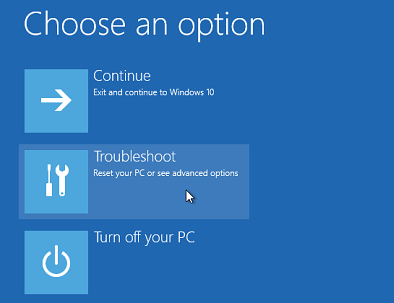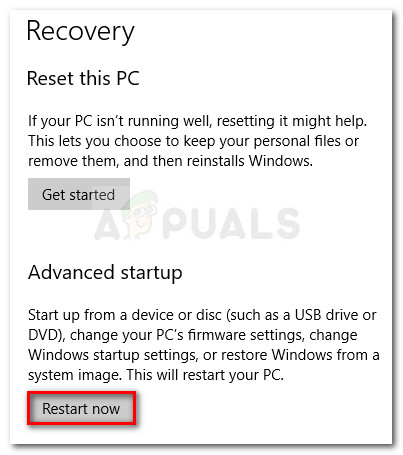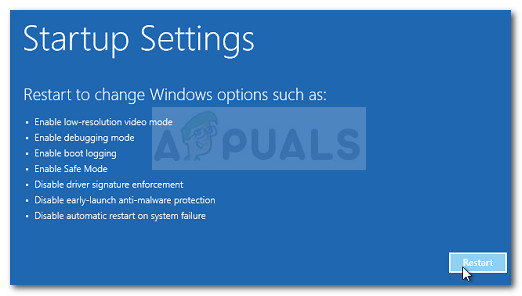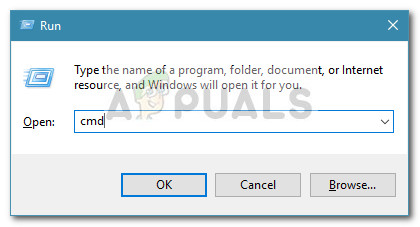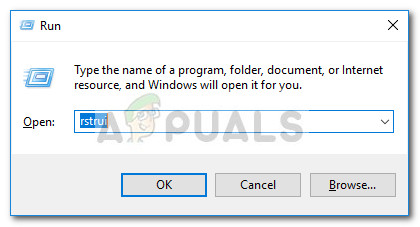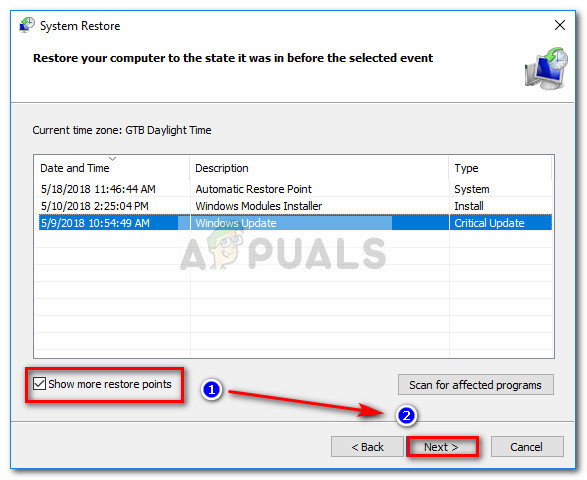عام طور پر ، کمپیوٹر کے بوٹ نہ ہونے کے فورا بعد 0xc0000221 ایرر کوڈ کا سامنا کرنا پڑتا ہے۔ زیادہ تر صارفین رپورٹ کرتے ہیں کہ یہ ہر بوٹ کی کوشش پر نہیں ہوتا ہے ، لیکن متعدد صارفین رپورٹ کرتے ہیں کہ اس میں پھنس گیا ہے خودکار مرمت کا لوپ اس غلطی والے کوڈ کے ساتھ۔

غلطی کا کوڈ: 0xc0000221 آپ کے پی سی / ڈیوائس کو ٹھیک کرنے کی ضرورت ہے
عام طور پر نظام کی سطح پر بدعنوانی کے مسئلے کی طرف اشارہ کرنے والے غلطی کوڈز ، جن کا آغاز ’0x‘ سے ہوتا ہے۔ تاہم ، اس خاص غلطی کوڈ کے ساتھ ، خرابی ہارڈ ویئر سے متعلق (ایک نئی داخل کردہ رام یا ناکافی طاقت) بھی ہوسکتی ہے۔
0xc0000221 غلطی کوڈ کی وجہ سے کیا ہے؟
اس مسئلے کی چھان بین کرنے اور اسی غلطی کے بہت سے مختلف علامات دیکھنے کے بعد ، ہم نے کچھ مختلف مجرموں کا انکشاف کیا جو ممکن ہے کہ 0xc0000221 غلطی کا کوڈ تیار کرے۔
- ہارڈ ویئر کا مسئلہ نئی رام یا ہارڈ ڈرائیو کے ذریعہ تخلیق کیا گیا ہے - کچھ ایسے رپورٹ شدہ معاملات ہیں جہاں صارفین نے دوسرا رام اسٹک داخل کرنے یا ایک نیا غلام ایچ ڈی ڈی سے منسلک ہونے کے بعد یہ خامی وصول کرنا شروع کردی۔
- ثانوی جی پی یو - بعض اوقات اس مسئلے کی اطلاع کمپیوٹر پر دی جاتی ہے جن میں ایس ایل ایل یا کراسفائر سیٹ اپ ہوتا ہے۔
- بجلی کی فراہمی کافی بجلی کی فراہمی کے قابل نہیں ہے - یہ سلوک اس وقت ہوسکتا ہے اگر آپ کے بجلی کی فراہمی اتنے بڑے نہ ہوں کہ تمام مربوط آلات کو برقرار رکھ سکے۔
- سسٹم فائل کرپشن - غلطی کا کوڈ سسٹم کی سطح کے مسئلے کی طرف اشارہ کرتا ہے جس کا فائل کرپشن سے متعلق ہونا ہے۔
- تیسری پارٹی کی خدمت آغاز میں خلل ڈال رہی ہے - ایسے معاملات ہیں جن میں خرابی تیسری پارٹی کی خدمت کی وجہ سے پیدا ہوئی تھی جو بی ایس او ڈی کریش پیدا ہوا تھا۔
0xc0000221 غلطی کا کوڈ کیسے طے کریں
اگر آپ سرگرمی سے خرابیوں کا سراغ لگانے کے کچھ اقدامات تلاش کررہے ہیں تاکہ آپ کو اس سے بچنے میں مدد ملے 0xc0000221 غلطی کا کوڈ ، ہم نے آپ کے لئے آسان تر بنا دیا۔ ذیل میں آپ کے پاس ممکنہ فکسس کا ایک مجموعہ ہے جو اسی طرح کے منظر نامے کے دوسرے صارفین نے مسئلے کو حل کرنے کے لئے کامیابی کے ساتھ استعمال کیا ہے۔
بہترین نتائج کے ل below ، پیش کردہ ترتیب میں نیچے دیئے گئے طریقوں پر عمل کریں کیونکہ ان کی کارکردگی اور شدت سے ترتیب دی گئی ہے۔ پہلے طریقہ سے شروع کریں اور اگلے دن تک اپنے راستے پر کام کریں جب تک کہ آپ اس مسئلے کو حل کرنے میں مؤثر ثابت ہونے والی کوئی چیز تلاش نہ کریں۔
طریقہ 1: سیف موڈ میں بوٹ لگانا
آئیے یہ یقینی بناتے ہوئے اپنی پریشانی کا سراغ لگانا شروع کرتے ہیں کہ بی ایس او ڈی کے حادثے میں سہولت فراہم کرنے والی بدمعاشی سروس کی مدد سے مسئلہ کی سہولت نہیں ہے۔ ہم یہ یقینی بن سکتے ہیں کہ آپ کے سسٹم کو سیف موڈ میں بوٹ کرکے تیسری پارٹی کی مداخلت کی وجہ سے مسئلہ پیدا نہیں ہوا ہے۔
سیف موڈ میں رہتے ہوئے ، آپ کا کمپیوٹر محدود حالت میں شروع ہوگا جس میں شروعاتی عمل کے لئے صرف بنیادی فائلوں اور ڈرائیوروں کی ضرورت ہوگی۔ اگر آپ کے کمپیوٹر کے بوٹ ٹھیک سیف موڈ میں ٹھیک ہوجاتے ہیں تو ، ہم یہ طے کرسکتے ہیں کہ اس مسئلے کو کچھ سافٹ ویئر کے ذریعہ آپ نے پہلے انسٹال کیا ہے۔
یہاں سیف موڈ میں بوٹ لگانے اور اس عمل کی نشاندہی کرنے کے بارے میں ایک فوری ہدایت نامہ ہے جس سے بی ایس او ڈی کریش ہو رہا ہے۔
- اگر آپ اسٹارٹ اپ اسکرین کو حاصل کرنے سے قاصر ہیں تو ، آپ اس کی منظوری پر مجبور کرسکتے ہیں جدید آغاز کے اختیارات آغاز کے عمل کے دوران دو یا تین مسلسل رکاوٹوں کو مجبور کرکے اسکرین۔ آغاز کے مرحلے کے دوران اپنے پی سی کو دوبارہ شروع کرکے آپ یہ آسانی سے کرسکتے ہیں۔
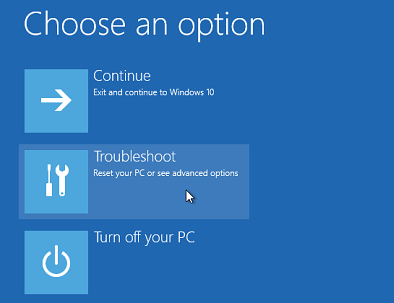
اعلی درجے کی اسٹارٹاپ مینو تک پہنچنے کے ل start 3 اسٹارٹ اپ رکاوٹوں کی وجہ سے
نوٹ: اگر آپ بوٹنگ کے عمل کو مکمل کرنے کے قابل ہیں تو ، آپ اسے کھول سکتے ہیں ترتیبات کی بازیابی ٹیب کھول کر a رن مکالمہ ( ونڈوز کی + R ) اور ٹائپنگ “ ایم ایس کی ترتیبات: بازیافت “۔ اس کے بعد ، صرف پر کلک کریں اب دوبارہ شروع بٹن کے نیچے ایڈوانس اسٹارٹ اپ اور آپ کا کمپیوٹر سیدھے میں دوبارہ شروع ہوجائے گا جدید آغاز کے اختیارات مینو.
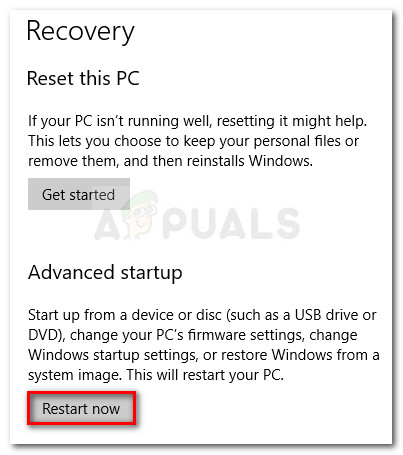
ایڈوانس اسٹارٹ اپ آپشنز مینو میں دوبارہ اسٹارٹ کریں
- سے جدید آغاز کے اختیارات اسکرین ، منتخب کریں دشواری حل اور پھر کلک کریں اعلی درجے کے اختیارات .
- اندر اعلی درجے کے اختیارات ، پر کلک کریں آغاز کی ترتیبات اور پھر دوبارہ شروع کرنے والے بٹن پر کلک کریں۔
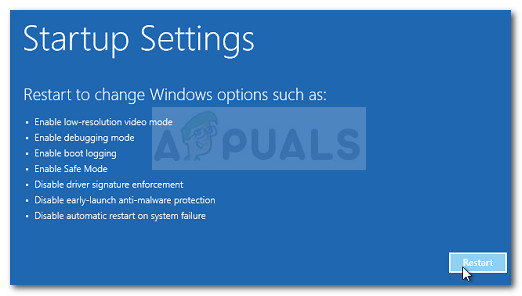
اسٹارٹ اپ سیٹنگ مینو لانے کے لئے دوبارہ شروع کریں پر کلک کریں
- جب آپ کے پاس جائیں آغاز کی ترتیبات ایک بار پھر ، F4 ، F5 یا F6 دبائیں تاکہ تین میں سے ایک سیف موڈ دستیاب ہو۔
- اگر آپ کا کمپیوٹر سیف موڈ میں کامیابی کے ساتھ چلتا ہے تو ، اس بات کا امکان ہے کہ اس درخواست کی خدمت جو آپ نے حال ہی میں انسٹال کیا ہے اس کی وجہ BSOD ہے۔ اس مقام پر ، آپ حالیہ انسٹال کردہ پروگرام ان انسٹال کرنا شروع کرسکتے ہیں جو آپ کو لگتا ہے کہ اس مسئلے کا سبب بن سکتا ہے یا آپ اس رہنما کو استعمال کرسکتے ہیں ( یہاں ) پروگراموں اور خدمات کو باقاعدہ آغاز کے عمل سے خارج کرنا جب تک کہ آپ اپنے مجرم کو تلاش کرنے کا انتظام نہ کریں۔
اگر آپ کو سیف موڈ میں بوٹنگ کے دوران اسی طرح کا BSOD حادثہ ہوگیا ہے تو ، ذیل میں اگلے طریقہ کے ساتھ جاری رکھیں۔
طریقہ نمبر 2: ایک ایس ایف سی ، CHKDSK اور DISM اسکین انجام دیں
اب ہم اس بات کو یقینی بنائیں کہ 0xc0000221 غلطی کا کوڈ ونڈوز فائل کرپشن کو ٹھیک کرنے کے لئے ڈیزائن کردہ متعدد بلٹ ان یوٹیلیٹیس چلا کر سسٹم فائل کرپشن کی وجہ سے نہیں ہورہا ہے۔
اسی مسئلے سے جدوجہد کرنے والے متعدد صارفین ایس ایف سی ، سی ایچ کے ڈی ایس یا ڈی آئی ایس ایم اسکینوں کے ذریعے سسٹم فائل کرپشن کو حل کرکے مسئلہ کو حل کرنے میں کامیاب ہوگئے ہیں۔ اس طریقہ کار میں کچھ وقت لگ سکتا ہے ، لہذا براہ کرم اپنے آپ کو صبر و تحمل سے کام لیں اور اس عمل میں مداخلت نہ کریں جب تک یہ مکمل نہ ہوجائے۔
ایس ایف سی اور DISM اسکینوں کو انجام دینے کے بارے میں ایک فوری ہدایت نامہ یہ ہے:
- دبائیں ونڈوز کی + R رن ڈائیلاگ باکس کھولنے کے ل. پھر ، ٹائپ کریں “ سینٹی میٹر ”اور دبائیں Ctrl + شفٹ + درج کریں ایک ایلیویٹڈ کمانڈ پرامپٹ کھولنا جب کے ذریعے اشارہ کیا گیا UAC (صارف اکاؤنٹ کنٹرول) ، کا انتخاب کریں جی ہاں منتظم کو مراعات دینے کے لئے۔
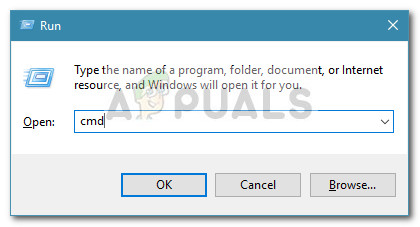
مکالمہ چلائیں: سینٹی میٹر اور Ctrl + Shift + Enter دبائیں
نوٹ: اگر آپ اسٹارٹ اپ اسکرین کو حاصل کرنے سے قاصر ہیں تو ، پیروی کریں مرحلہ نمبر 1 سے طریقہ 1 میں جانے کے لئے جدید آغاز کے اختیارات مینو ، پھر جائیں دشواری حل> اعلی درجے کے اختیارات> کمانڈ پرامپٹ .
- ایلیویٹڈ کمانڈ پرامپٹ میں ، ایس ایف سی اسکین شروع کرنے کے لئے درج ذیل کمانڈ کو ٹائپ کریں:
ایس ایف سی / سکین
نوٹ: یہ افادیت بدعنوانی کے ل your آپ کے سسٹم کو اسکین کرے گی اور خراب شدہ ونڈوز فائل کو مقامی طور پر محفوظ شدہ کاپیاں کے ساتھ بدل دے گی۔
- ایک بار عمل مکمل ہونے کے بعد ، اپنے کمپیوٹر کو دوبارہ شروع کریں اور دیکھیں کہ آیا غلطی کا کوڈ 0xc0000221 اب ظاہر نہیں ہو رہا ہے۔ اگر اب بھی ہے تو ، ایک اعلی درجے کی کمانڈ پرامپٹ پر واپس آنے کے لئے 1 مرحلہ پر دوبارہ عمل کریں اور درج ذیل کمانڈ میں ٹائپ کریں:
chkdsk / f C:
نوٹ: یہ افادیت آپ کی ڈسک پر تجزیہ کرے گی اور جو بھی غلطیاں ڈھونڈنے میں لگی ہے اس کی اصلاح کرے گی۔ اس بات کو ذہن میں رکھیں کہ اگر آپ کا OS کہیں اور موجود ہے تو آپ کو اپنے ڈرائیو لیٹر میں C تبدیل کرنے کی ضرورت ہے۔
- جب مرمت کی حکمت عملی مکمل ہوجائے تو ، اپنی مشین کو دوبارہ بوٹ کریں اور دیکھیں کہ کیا آپ اسٹارٹ اپ اسکرین کو ماضی قریب میں لینے کا انتظام کرتے ہیں۔ اگر ایک ہی غلطی دہرائی گئی ہے تو ، بلند پر واپس آئیں کمانڈ پرامپٹ مرحلہ 1 استعمال کرکے درج ذیل کمانڈ میں ٹائپ کریں:
برخاست / آن لائن / صفائی کی تصویر / بحالی
نوٹ: یہ افادیت مائیکرو سافٹ کے سرور سے ڈاؤن لوڈ کی گئی تازہ کاپیاں کے ساتھ کسی خراب شدہ ونڈوز فائل کی جگہ لے لے گی۔ یہ اسکین شروع کرنے سے پہلے آپ کے پاس مستحکم انٹرنیٹ کنیکشن ہونا ضروری ہے۔
- اپنے کمپیوٹر کو دوبارہ اسٹارٹ کریں اور دیکھیں کہ اگلی شروعات میں غلطی حل ہوگئی ہے ، اگر وہ نہیں ہے تو ، ذیل میں اگلے طریقے سے جاری رکھیں۔
طریقہ 3: امور کیلئے رام کی تصدیق کرنا
جب بات آتی ہے تو رام کی لاٹھیوں کو اکثر مجرم کے طور پر شناخت کیا جاتا ہے 0xc0000221 غلطی کا کوڈ۔ رام کے مسائل کی نشاندہی کرنا مشکل ہوسکتا ہے کیونکہ آزمائشی افادیت میں سے کچھ عمدہ غلطیوں جیسے مماثل میموری غلطیوں کو پکڑنے میں ناکام ہوسکتے ہیں۔
اگر آپ کے رام ماڈیول غلطی کا ذمہ دار ہیں تو تصدیق کرنے کی بہترین اور آسان ترین حکمت عملی یہ ہے کہ آپ اپنے کمپیوٹر کو کھولیں اور ایک ماڈیول (اگر آپ دو رام اسٹکس استعمال کررہے ہیں تو) کو ہٹائیں۔
اگر آپ کا کمپیوٹر صرف ایک رام اسٹک کے ساتھ ٹھیک آغاز کررہا ہے تو ، دو رام اسٹکس کی پوزیشن کو تبدیل کرنے کی کوشش کریں - بعض اوقات معاملات اس وقت پیدا ہوتے ہیں جب تیز رفتار میموری کو آہستہ میموری کے پیچھے رکھا جاتا ہے۔
اگر آپ اپنے رام ماڈیولز میں سے ایک یا دونوں میں دشواریوں کا شک کررہے ہیں تو ، آپ ایک چلا سکتے ہیں میمسٹیسٹ ان پر - لیکن یقینی بنائیں کہ آپ حتمی نتیجہ حاصل کرنے کے ل it کم از کم 5 گھنٹے تک چلنے دیں۔
اگر آپ مجرم کی فہرست سے اپنے رام ماڈیولز کو صاف کرنے میں کامیاب ہوگئے ہیں تو ، ذیل میں اگلے طریقہ کے ساتھ جاری رکھیں۔
طریقہ 4: ثانوی GPU اور بیرونی HDDs یا SSDs کو ہٹانا
دوسرے صارفین نے اس کو ختم کرنے میں کامیاب ہونے کی اطلاع دی ہے غلطی کا کوڈ 0xc0000221 تمام غیر ضروری آلات منقطع کرکے۔ یہ مکمل طور پر ممکن ہے کہ یہ مسئلہ پیش آرہا ہے کیونکہ آپ کی بجلی کی فراہمی میں اتنی طاقت نہیں ہے کہ تمام مربوط آلات کو برقرار رکھ سکے۔
آئیے اس بات کی جانچ کرتے ہیں کہ آیا یہ نظریہ ہر غیرضروری آلہ - سیکنڈری ایچ ڈی ڈی ، بیرونی ایچ ڈی ڈی ، ڈی وی ڈی آپٹیکل ڈرائیو ، ایس ایل آئی (یا کراسفائر سیٹ اپ) سے دوسرا جی پی یو ، غیر ناگزیر آلات کو منقطع کرکے سچ ثابت ہوتا ہے۔
ایک بار جب آپ کے کمپیوٹر کو کم سے کم کھینچ لیا جاتا ہے تو ، اپنے کمپیوٹر کو طاقتور بنائیں اور دیکھیں کہ آیا سسٹم اسٹارٹ اپ اسکرین کو پاس کرنے میں کامیاب ہے یا نہیں۔ اگر آپ کا کمپیوٹر بغیر اس کے بوٹ اپ ہوجاتا ہے غلطی کا کوڈ 0xc0000221، غیر ضروری اجزا کو منظم طریقے سے دوبارہ مربوط کریں جب تک کہ آپ مجرم کی نشاندہی کرنے کا انتظام نہ کریں۔
اگر یہ طریقہ قابل اطلاق نہیں تھا تو ، ذیل میں اگلے طریقہ کے ساتھ جاری رکھیں۔
طریقہ 5: پچھلے سسٹم کی بحالی نقطہ کا استعمال
متعدد صارفین نے بتایا ہے کہ یہ مسئلہ فورا. بعد شروع ہونا شروع ہوا ہے ونڈوز اپ ڈیٹ (WU) ایک بڑے OS اپ ڈیٹ کی تنصیب مکمل ہوگئی۔ اگر ایک بوتل والا ونڈوز اپ ڈیٹ بے ترتیب متحرک ہو رہا ہے تو BSOD کریش کے ساتھ غلطی کا کوڈ 0xc0000221، آپ سسٹم ریسٹور پوائنٹ کا استعمال کرکے اس مسئلے کو حل کرنے میں کامیاب ہوسکتے ہیں۔
نظام کی بحالی ونڈوز کی ایک خصوصیت ہے جو آپ کو مشین مشین کو وقت کے ساتھ آخری مقام پر بحال کرکے کریشوں کی ایک وسیع صف کو ٹھیک کرنے کی اجازت دے گی۔ تھوڑی بہت قسمت کے ساتھ ، ہم کمپیوٹر کو صحت مند حالت میں بحال کرنے کے لئے اس کا استعمال کریں گے جس میں غلطی کا کوڈ 0xc0000221 واقع نہیں ہو رہا تھا۔
جب تک کہ آپ خود پہلے سے طے شدہ رویے میں تبدیلی نہیں کرتے ہیں ، غلطی کے لئے ذمہ دار اپ ڈیٹ کا اطلاق ہونے سے پہلے آپ کے OS کو سسٹم ریسٹور پوائنٹ تیار کرنا چاہئے تھا۔ سسٹم کو بحال کرنے کی خصوصیت کو حل کرنے کے لئے استعمال کرنے کے بارے میں یہاں ایک فوری رہنما غلطی کا کوڈ 0xc0000221:
- دبائیں ونڈوز کی + R رن ڈائیلاگ باکس کھولنے کے ل. پھر ، ٹائپ کریں “ rstrui ”اور دبائیں داخل کریں سسٹم ریسٹور وزرڈ کھولنے کے لئے۔
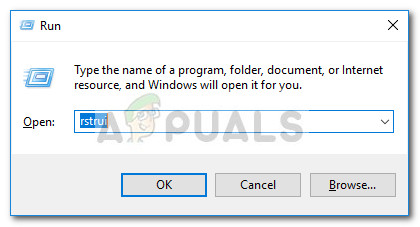
مکالمہ چلائیں:
- پہلی سسٹم ریسٹور اسکرین میں ، بحال پوائنٹ سیکشن میں آگے بڑھنے کے لئے اگلا پر کلک کریں۔
- اگلی سکرین میں ، اس سے منسلک چیک باکس کو نشان لگانا یقینی بنائیں مزید بحالی پوائنٹس دکھائیں تاکہ ہر دستیاب بحالی نقطہ دیکھنے کے ل.۔
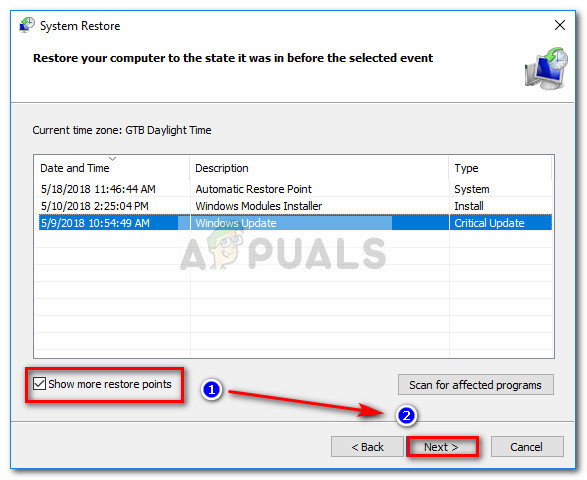
مزید بحالی پوائنٹس باکس دکھائیں اور اگلا پر کلک کریں
- اس کے بعد ، ایک بحالی نقطہ کا انتخاب کریں جو اس کی منظوری سے پرانی ہے 0xc0000221 غلطی کا کوڈ اور اگلے بٹن پر دوبارہ کلک کریں۔
- سسٹم کی بحالی کے عمل کو شروع کرنے کے لئے ہاں پر کلک کرکے فائنش پر کلک کریں اور کسی آخری وقت کی تصدیق کریں۔
- چند منٹ کے بعد ، آپ کا کمپیوٹر دوبارہ شروع ہو جائے گا اور پرانی ریاست بحال ہو جائے گی۔ اگر سب ٹھیک ہو جاتا ہے تو ، آپ کی مشین کو اب اس کے ساتھ کریش نہیں ہونا چاہئے 0xc0000221 غلط کوڈ.
اگر آپ کے پاس مناسب نظام بحالی نقطہ نہیں ہے یا یہ طریقہ لاگو نہیں تھا تو ، ذیل میں اگلے طریقہ کار کے ساتھ جاری رکھیں۔
طریقہ 6: مرمت کا انسٹال کرنا
اگر مذکورہ بالا طریقوں میں سے کسی نے بھی آپ کو بدعنوانی کی اجازت نہیں دی ہے 0xc0000221 غلطی ، آپ کو ایک پر غور کرنا پڑ سکتا ہے صاف انسٹال . لیکن اس سے پہلے کہ آپ ایسا کریں اور اپنے تمام ذاتی ڈیٹا کو ضائع کردیں ، اس کے بعد ایک اور بہتر آپشن مل جائے گا جو آپ کو اپنی ذاتی فائلوں اور اطلاق کو محفوظ رکھنے کی اجازت دے گا۔
مرمت کا انسٹال ونڈوز کے ان ٹوٹے ہوئے اجزاء کی جگہ لے لے گا جو تازہ کاپیاں سے غلطی کو متحرک کرسکتے ہیں۔ لیکن صاف انسٹال کے برخلاف ، مرمت انسٹال صارف کی ذاتی فائلوں (جیسے فوٹو ، میوزک ، ویڈیوز) یا تھرڈ پارٹی ایپلی کیشنز کو حذف نہیں کرے گا۔
اگر آپ مرمت انسٹال کرنے کا فیصلہ کرتے ہیں تو ، آپ اس گائیڈ کا استعمال کرتے ہوئے ہمارے قدم بہ قدم ہدایت نامے کی پیروی کرسکتے ہیں ( یہاں ).
7 منٹ پڑھا